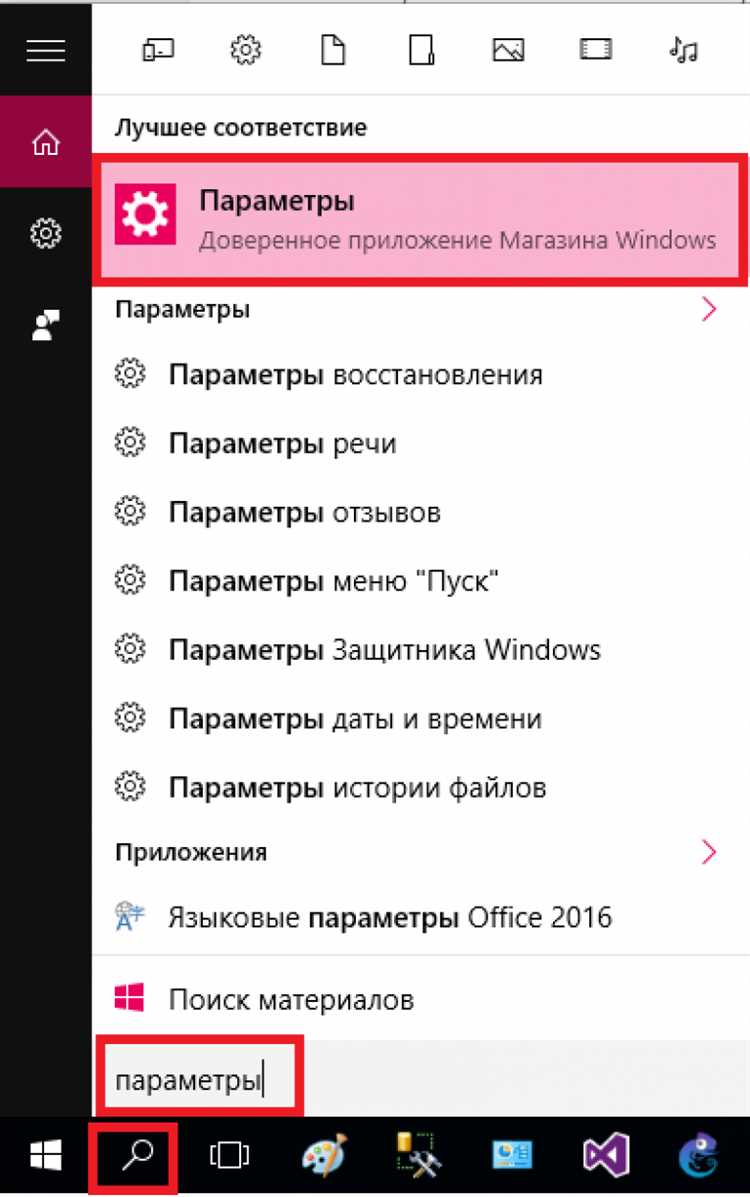
Автоматические обновления Skype нередко вносят нежелательные изменения: изменяется интерфейс, сбрасываются настройки, появляются новые функции, которые могут мешать привычному использованию. Кроме того, на слабых компьютерах автообновление может вызывать нагрузку на систему и мешать работе других программ.
Отключить автообновление Skype на Windows можно несколькими способами, в зависимости от используемой версии. В классической версии для рабочего стола настройка отключения встроена в интерфейс приложения. В новых версиях, распространяемых через Microsoft Store, автообновление контролируется системой и требует дополнительных действий.
Важно: простое завершение процесса обновления или удаление файлов не решает проблему – при следующем запуске Skype восстановит нужные компоненты. Чтобы добиться стабильного отключения обновлений, необходимо изменить параметры в настройках программы, системе Windows или использовать ограничение через файлы хоста или брандмауэр.
В этой инструкции описаны все доступные способы отключения автообновления Skype, включая изменения в реестре, настройки групповой политики и альтернативные методы блокировки подключения к серверам обновлений. Каждый метод сопровождается пошаговыми действиями с акцентом на безопасность и обратимость изменений.
Проверка текущей версии Skype и типа установленного приложения
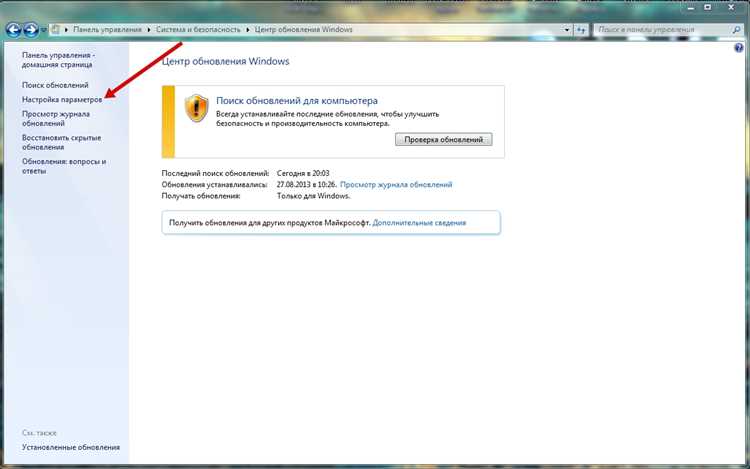
Перед отключением автообновления важно определить, какая именно версия Skype установлена: классическая (Win32) или приложение из Microsoft Store (UWP). Метод отключения обновлений зависит от типа установки.
- Нажмите Win + R, введите
appwiz.cplи нажмите Enter. В открывшемся списке программ найдите «Skype». Если указано «Skype версия X.XX.X.XX», это классическая Win32-версия. - Если Skype отсутствует в списке, откройте Microsoft Store, введите в поиске «Skype». Если доступна кнопка «Открыть», значит установлена UWP-версия.
Чтобы проверить точную версию Skype:
- Откройте Skype.
- Кликните по иконке профиля в левом верхнем углу.
- Выберите «Настройки» → «Справка и отзывы».
- Версия отображается в верхней части экрана. Например:
8.108.0.205.
Win32-версия чаще всего скачивается с официального сайта Skype и устанавливается вручную. UWP-версия устанавливается и обновляется через Microsoft Store автоматически. Автообновление можно отключить только для Win32-версии, UWP не позволяет изменить это поведение средствами системы.
Отключение автообновлений в классической версии Skype через настройки
В классической версии Skype (до перехода на платформу UWP) отключение автообновлений осуществляется напрямую через интерфейс приложения. Для этого:
1. Запустите Skype и авторизуйтесь.
2. В верхнем меню выберите Инструменты → Настройки….
3. Перейдите в раздел Дополнительно, затем – Автоматические обновления.
4. Нажмите кнопку Отключить автоматическое обновление. После этого система запросит подтверждение – подтвердите действие.
Функция отключения работает только в версиях Skype до 8.0. В более новых версиях данная опция отсутствует, так как обновление интегрировано в механизм Windows.
Чтобы убедиться, что используется подходящая версия, проверьте текущую сборку:
| Меню | Помощь → О программе |
| Версия для отключения обновлений | до 7.41.0.101 |
Для сохранения настроек рекомендуется запретить Skype доступ в интернет при запуске через брандмауэр, если приложение автоматически включает обновления после перезапуска.
Блокировка обновлений Skype через редактор групповой политики Windows
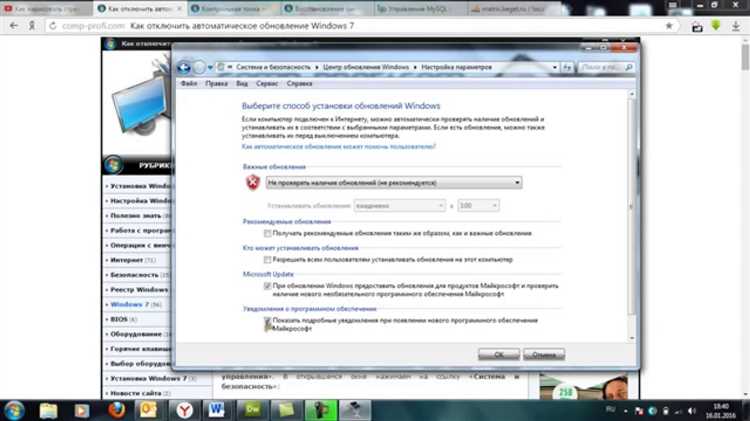
Откройте редактор групповой политики, нажав Win + R, введите gpedit.msc и нажмите Enter. Перейдите в раздел Конфигурация компьютера → Административные шаблоны → Компоненты Windows → Установка программного обеспечения.
Создайте политику для блокировки обновлений Skype. Для этого откройте параметр Отключить автоматическое обновление (если такой имеется) или создайте новую политику, указав запрет запуска SkypeUpdate.exe. Также можно воспользоваться настройкой Не запускать указанные приложения Windows в разделе Конфигурация пользователя → Административные шаблоны → Система.
Добавьте в список блокируемых программ SkypeUpdate.exe и Updater.exe. Подтвердите изменения, нажав «Применить» и «ОК».
Чтобы изменения вступили в силу немедленно, выполните команду gpupdate /force в командной строке от имени администратора.
Важно: Редактор групповой политики доступен только в редакциях Windows Pro, Enterprise и Education. В Windows Home данный метод не работает без ручного включения GPEdit.
Отключение автообновления Skype с помощью реестра Windows
Для блокировки автоматических обновлений Skype через редактор реестра Windows выполните следующие действия:
- Нажмите Win + R, введите
regeditи нажмите Enter. - Перейдите в раздел:
HKEY_LOCAL_MACHINE\SOFTWARE\Policies\Microsoft - Если раздел
Skypeотсутствует, создайте его:- Кликните правой кнопкой мыши по
Microsoft→ Создать → Раздел. - Назовите раздел
Skype.
- Кликните правой кнопкой мыши по
- Внутри раздела
Skypeсоздайте новый параметр:- Правый клик → Создать → Параметр DWORD (32 бита).
- Назовите параметр
DisableAutoUpdate. - Дважды кликните по нему и установите значение
1.
- Закройте редактор реестра и перезагрузите компьютер для применения изменений.
После этого Skype больше не будет обновляться автоматически. Для возврата автообновлений удалите параметр DisableAutoUpdate или установите значение 0.
Использование брандмауэра для блокировки обновлений Skype
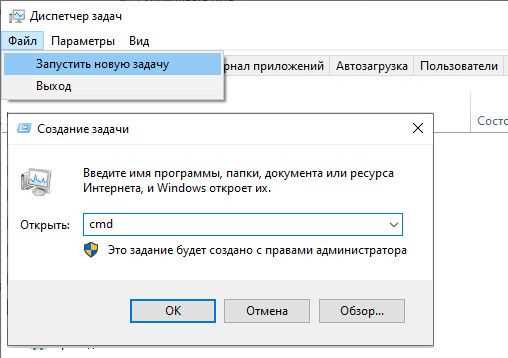
Для предотвращения автообновлений Skype через брандмауэр Windows, необходимо создать правило, блокирующее доступ к серверам обновлений. Откройте «Панель управления» → «Система и безопасность» → «Брандмауэр Защитника Windows» → «Дополнительные параметры».
Выберите «Правила для исходящих подключений» → «Создать правило». В мастере укажите «Для программы», затем путь к исполняемому файлу Skype, например: C:\Program Files (x86)\Microsoft\Skype for Desktop\Skype.exe.
Выберите «Блокировать подключение», отметьте все профили: «Домен», «Частный», «Публичный». Укажите имя правила, например, «Блокировка обновлений Skype», и завершите создание.
Повторите процедуру для любых других файлов Skype, которые могут инициировать обновления, включая Updater.exe, если он присутствует в каталоге Skype.
Для большей надежности добавьте в список блокировки следующие домены в файле hosts: apps.skype.com, ui.skype.com, update.skype.com. Откройте файл C:\Windows\System32\drivers\etc\hosts от имени администратора и добавьте строки вида 127.0.0.1 update.skype.com.
После применения настроек перезагрузите систему и проверьте отсутствие сетевой активности Skype, связанной с обновлениями, через «Монитор ресурсов» или сторонние сетевые утилиты.
Удаление службы Skype Updater из автозагрузки системы
Для отключения службы Skype Updater из автозагрузки необходимо воспользоваться инструментом «Службы» или редактором реестра Windows.
Через «Службы»: нажмите Win + R, введите services.msc и нажмите Enter. В списке найдите Skype Updater или SkypeUpdate. Щелкните по ней правой кнопкой мыши, выберите «Свойства» и в разделе «Тип запуска» установите значение Отключена. После этого остановите службу, нажав кнопку «Остановить».
Через реестр: откройте редактор реестра (Win + R, команда regedit). Перейдите к ключу HKEY_LOCAL_MACHINE\SYSTEM\CurrentControlSet\Services\SkypeUpdate. Измените параметр Start на значение 4 (Отключено). Рекомендуется создать резервную копию реестра перед внесением изменений.
После выполнения указанных действий служба Skype Updater перестанет запускаться автоматически, что предотвратит нежелательные обновления Skype без вашего контроля.
Настройка прав доступа к папке обновлений Skype для предотвращения установки
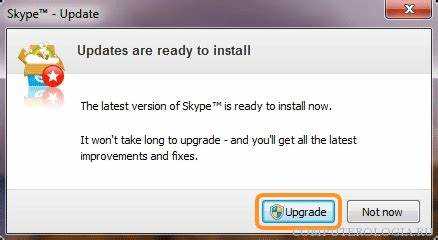
Для блокировки автообновления Skype необходимо ограничить права записи к папке, в которую программа загружает обновления. Обычно она находится по пути:
C:\Program Files (x86)\Microsoft\Skype for Desktop или C:\Users\<имя_пользователя>\AppData\Local\Microsoft\Skype for Desktop.
1. Нажмите правой кнопкой мыши на папку обновлений и выберите Свойства.
2. Перейдите во вкладку Безопасность и нажмите Изменить.
3. В списке пользователей выберите Пользователи или конкретного пользователя, под которым запускается Skype.
4. В разделе Разрешения снимите галочки с опций Запись и Изменение. Для более жесткой блокировки можно запретить Полный доступ.
5. Подтвердите изменения нажатием ОК. Для применения прав может потребоваться перезапуск системы или принудительное завершение процессов Skype через диспетчер задач.
Обратите внимание, что Skype должен запускаться с учетной записи, не обладающей правами администратора, иначе система сможет изменить разрешения автоматически. Если программа продолжит обновляться, рекомендуется дополнительно проверить задачи в планировщике и службы, связанные с обновлениями Skype.
Вопрос-ответ:
Можно ли полностью отключить автоматическое обновление Skype на компьютере с Windows 10?
Да, это возможно. Для этого можно запретить запуск службы обновлений Skype через «Службы» в системе, а также отключить обновления через планировщик заданий. Также помогает изменение настроек в самом приложении, если такая опция доступна. Однако стоит учитывать, что отключение обновлений может повлиять на безопасность и стабильность программы.
Какие шаги нужно выполнить, чтобы Skype не обновлялся автоматически при запуске Windows?
Первым делом откройте «Диспетчер задач» и перейдите на вкладку «Автозагрузка». Там найдите процессы, связанные со Skype, и отключите их. Далее в настройках Skype проверьте, нет ли опций, отвечающих за обновления, и отключите их. Кроме того, в «Планировщике заданий» найдите задачи, связанные с обновлением Skype, и деактивируйте их.
Почему стоит отключить автоматическое обновление Skype, и есть ли в этом риски?
Некоторые пользователи отключают автообновления, чтобы сохранить стабильную версию программы или избежать непредвиденных сбоев после обновления. Однако стоит помнить, что обновления часто включают исправления уязвимостей и улучшения безопасности. При отключении обновлений возрастает риск эксплуатации уязвимостей, а также возможны проблемы с совместимостью новых функций.
Можно ли остановить обновление Skype без удаления программы и переустановки?
Да, это реально сделать без удаления и повторной установки. Нужно внести изменения в настройки автозагрузки и планировщик заданий, а также, при необходимости, изменить параметры в реестре Windows. Такой подход позволяет сохранить установленную версию Skype и не получать обновления, пока это не станет нужно.
Как вернуть автоматическое обновление Skype, если я его ранее отключил?
Чтобы восстановить обновления, нужно вернуть в автозагрузку процессы Skype, включить задачи обновления в планировщике заданий, а также проверить, не были ли изменены настройки внутри самой программы. Если изменения были сделаны в реестре, их следует отменить или восстановить стандартные значения. После этого Skype снова будет получать обновления автоматически.






